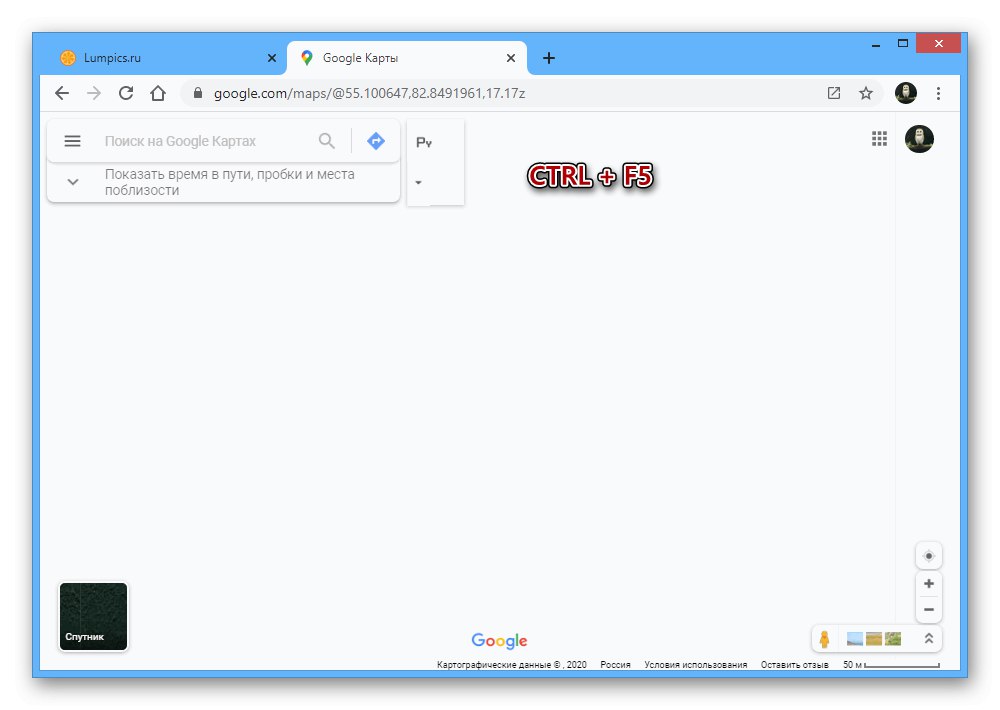Опција 1: ПЦ верзија
Гоогле Мапс, мрежна услуга која пружа бројне могућности за истраживање светске мапе, понекад може доћи до квара, укључујући приказивање празног прозора уместо шематског приказа подручја и свих повезаних информација. Овај проблем је најчешће повезан са подешавањима Интернет прегледача, али могу бити и други разлози.
1. метод: освежите прегледач
- Када наиђете на овај проблем, први корак је да се уверите да користите један од исправних прегледача. Отворите Гоогле Мапс помоћу Гоогле хром, Опера, Мозилла Фирефок или Претраживач Иандек, и ако се садржај приказује према очекивањима, трајно замените прегледач.
- Поред коришћења одговарајућег веб прегледача, веома је важно да и најновију верзију програма благовремено инсталирате путем подразумеваног програма за ажурирање. Покушајте да ажурирате прегледач помоћу доњих упутстава и поново проверите функционалност Гоогле мапа.
Детаљније: Како ажурирати прегледач на рачунару
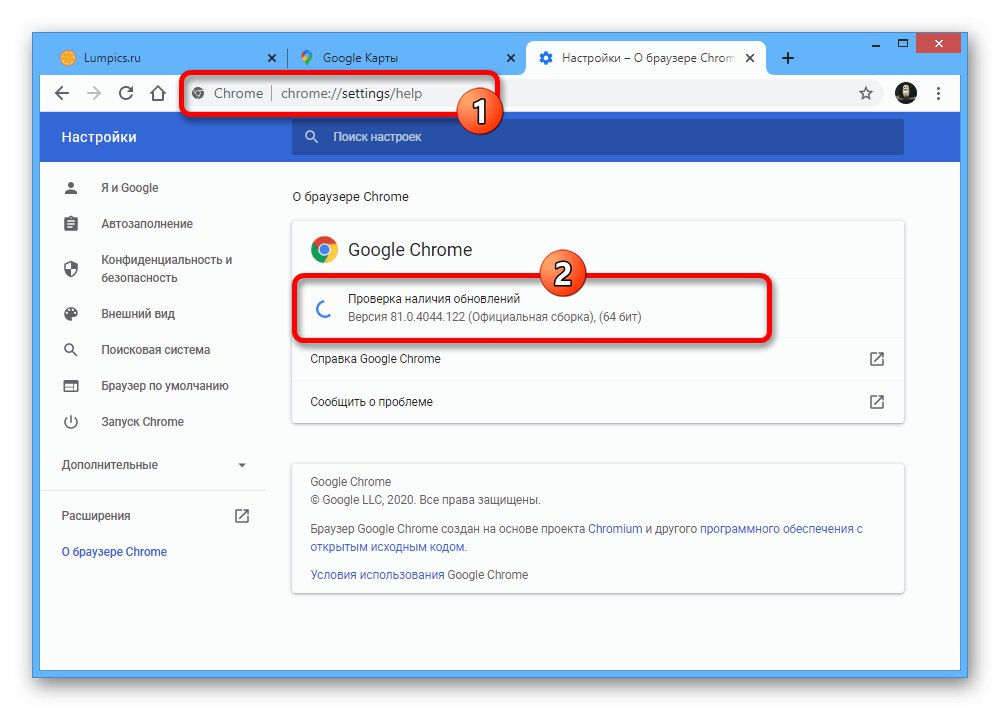
2. метод: Поставке локације
- Разлог нетачног приказивања мапе могу бити поставке веб локације Гоогле Мапс, која се посебно односи на деактивирани ЈаваСцрипт. Да бисте решили проблем, отворите дотичну услугу, кликните икону катанца на левој страни траке за адресу и изаберите „Подешавања сајта“.
- Једном на страници са подешавањима веб прегледача, у колони „Дозволе“ наћи линију ЈаваСцрипт и кроз суседну падајућу листу подесите вредност "Дозвољен"... Можете и да подесите опцију "Уобичајено", јер у почетку ова опција мора бити омогућена.
- Поред онемогућеног ЈС-а, проблем са приказом може бити и блокирање неких других опција које би требало да буду омогућене у почетку. Већина свега овога односи се на пододељак "Слике".
- Ако не можете сами правилно да промените параметре, користите дугме „Ресетуј све дозволе“ поред блока „Дозволе“... Ову радњу треба потврдити кроз искачући прозор.
- Нова подешавања ступају на снагу аутоматски, зато само затворите подешавања када завршите са променом. Да бисте тестирали функционалност Гоогле мапа, поново отворите страницу или освежите страницу претходно учитаном мапом.
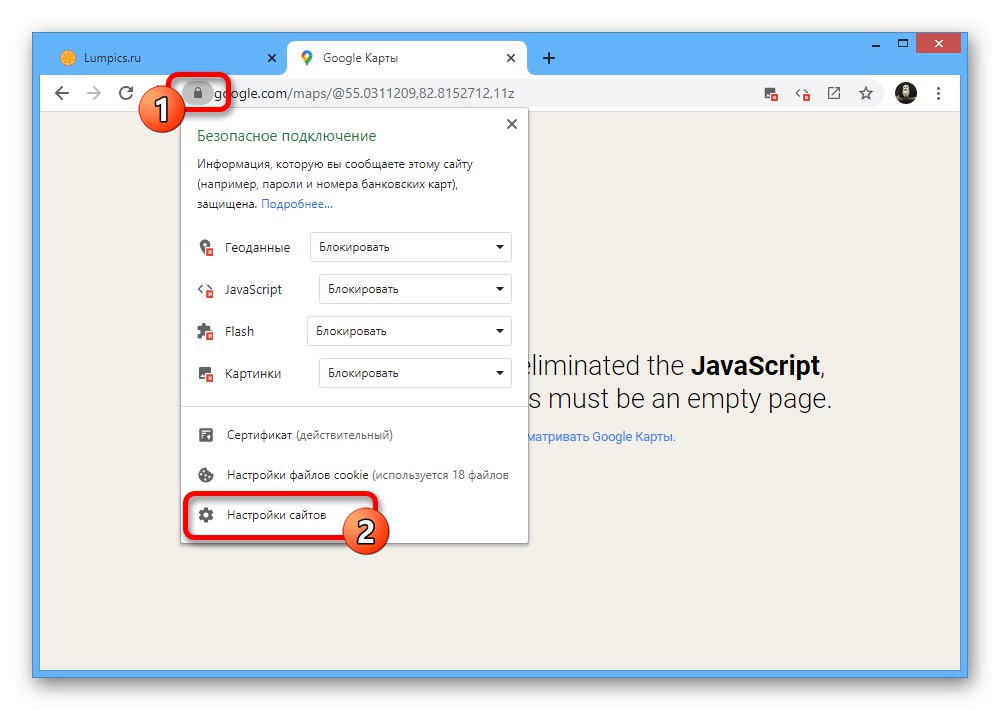
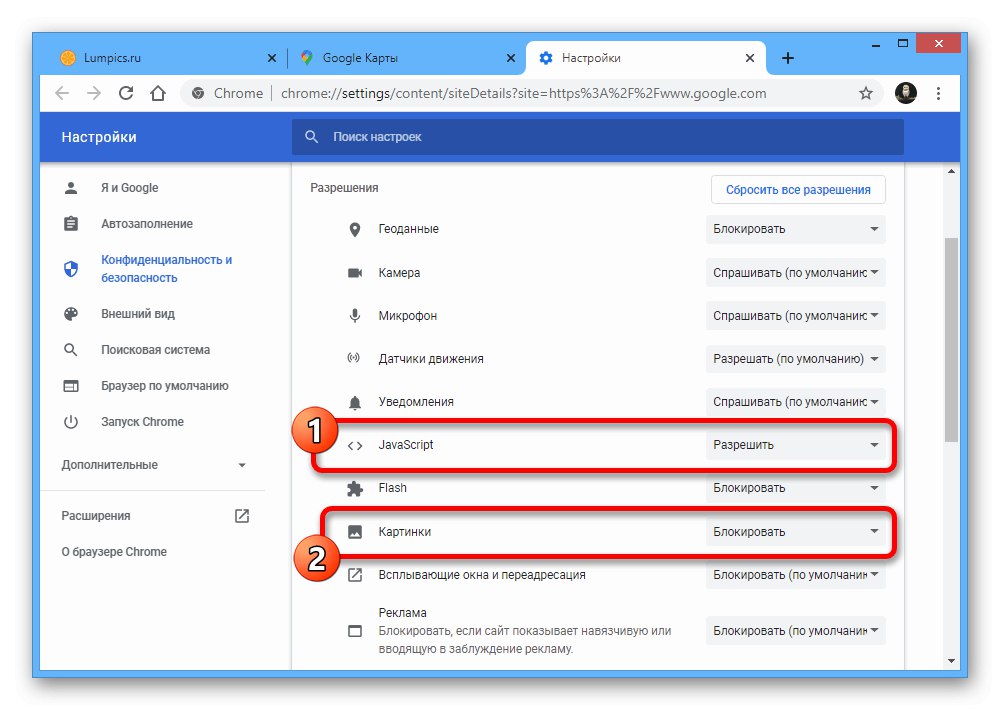
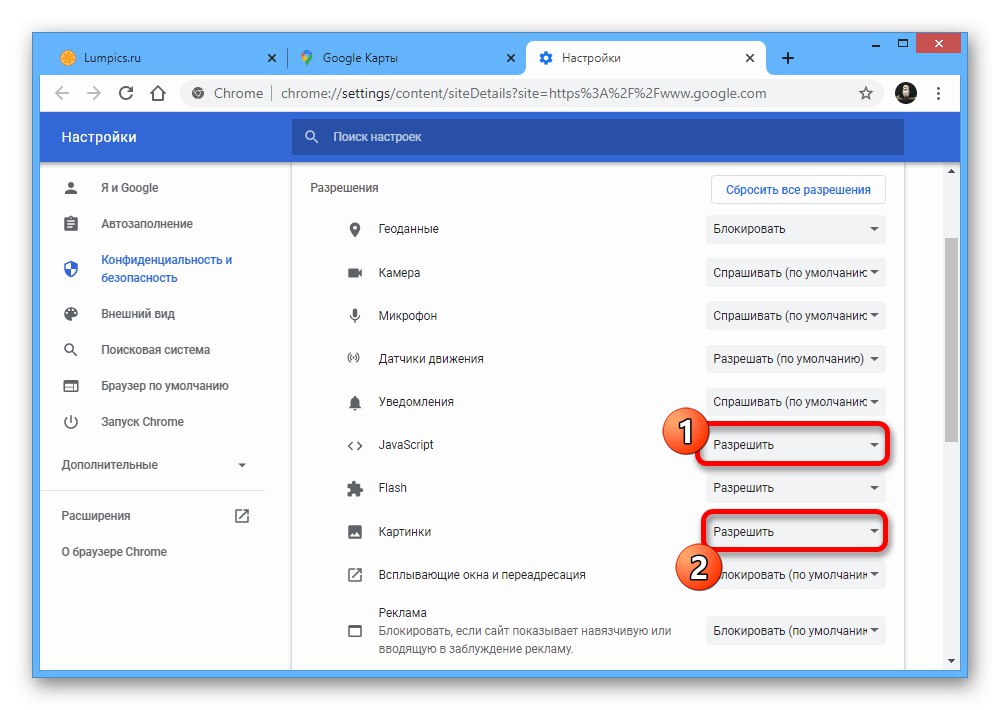
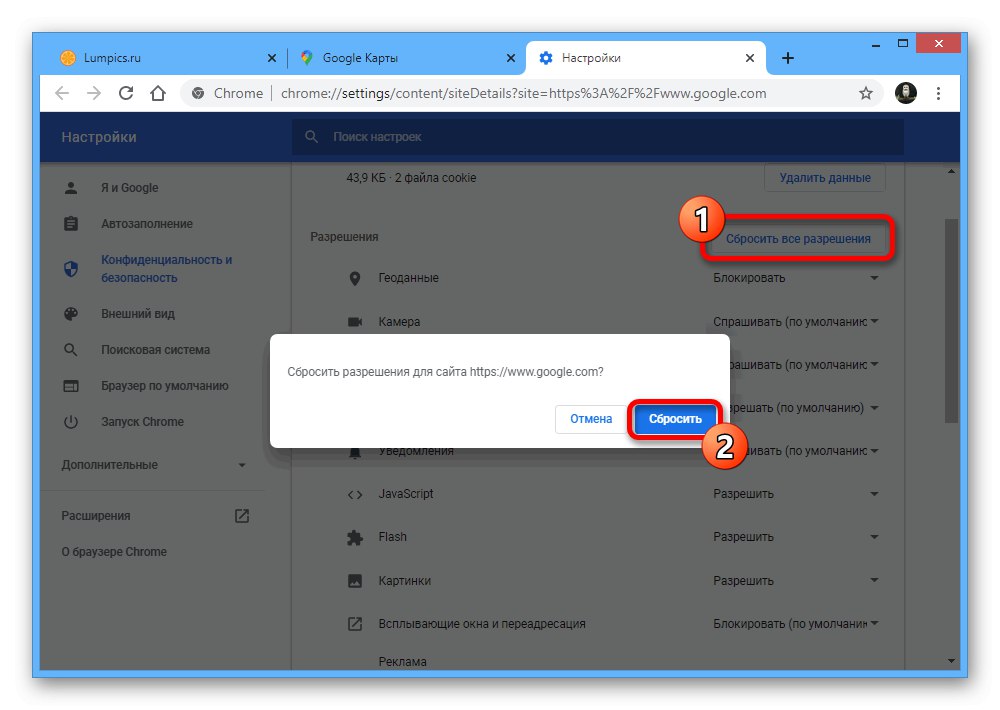
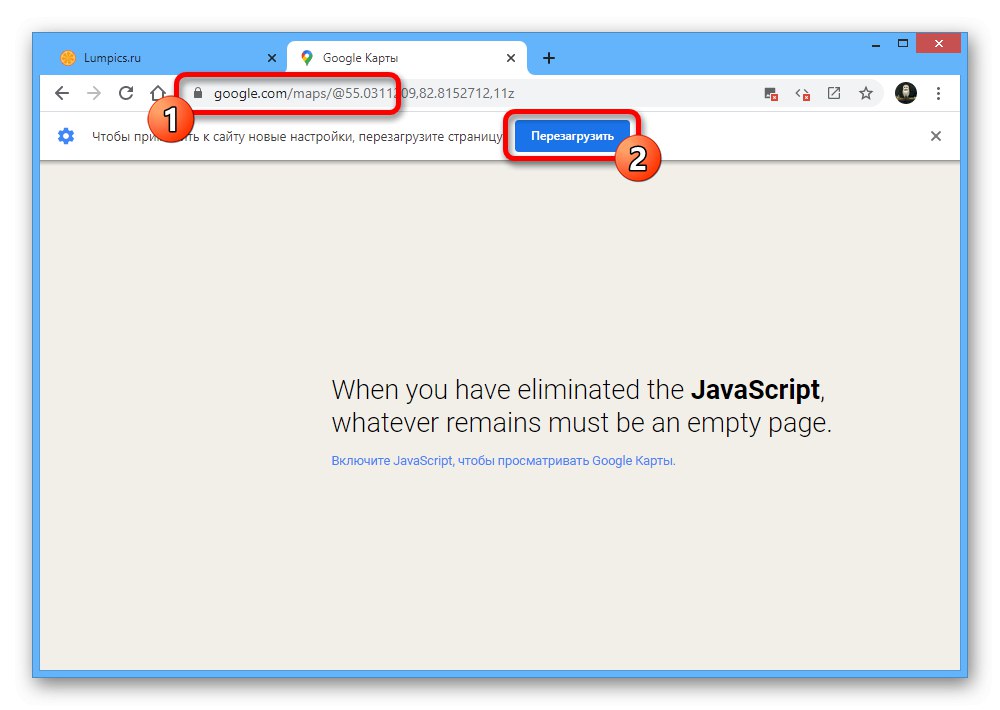
3. метод: Брисање података о послу
- Док је прегледач покренут, веб локација се у потпуности учитава само при првој посети, а потом се користе подаци из кеш меморије. Ако су из неког разлога информације оштећене, то може проузроковати нетачан приказ карте.
![Освежите веб страницу Гоогле Мапс у прегледачу на рачунару]()
Покушајте да присилно поново учитате веб локацију помоћу универзалне пречице на тастатури „ЦТРЛ + Ф5“... Потпуно преузимање трајаће дуже него обично.
- Ако представљени метод није помогао, потребно је да обришете податке о прегледачу кроз унутрашња подешавања. Описали смо овај поступак у посебном упутству на следећем линку.
Детаљније: Како очистити кеш меморију прегледача на рачунару
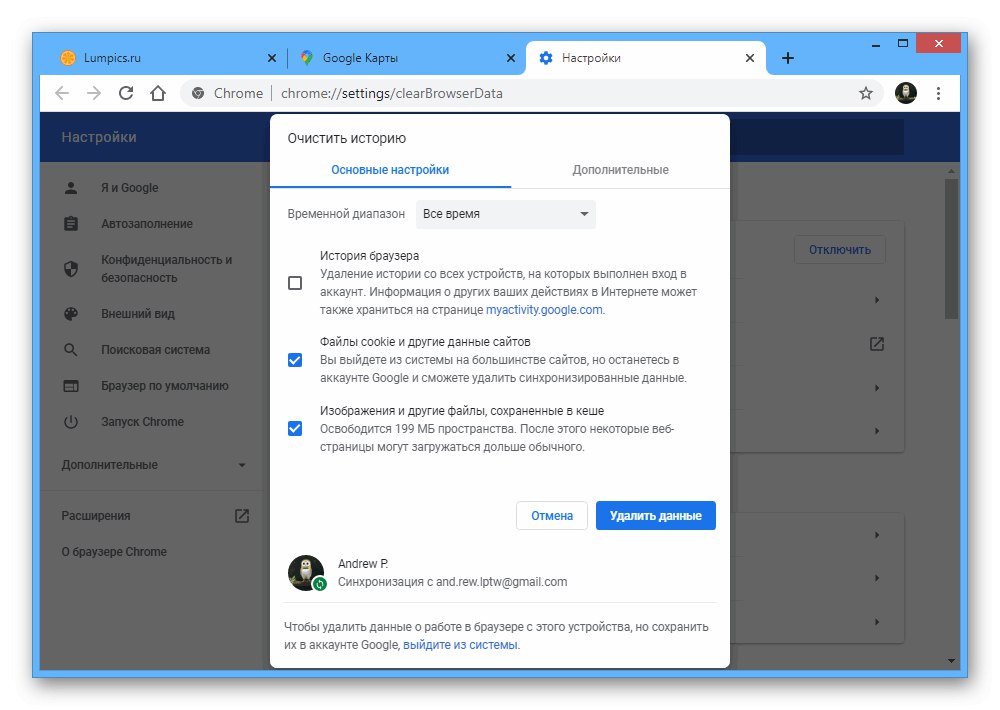
4. метод: Онемогућите екстензије
Разлог за различите проблеме у прегледачу често могу бити повезани додаци доступни у сваком програму. Обавезно покушајте да онемогућите или, у екстремним случајевима, потпуно уклоните додатке, вођени упутствима за одређени веб прегледач.
Прочитајте још: Рад са екстензијама у Гоогле хром, Опера, Мозилла Фирефок, Иандек.Бровсер
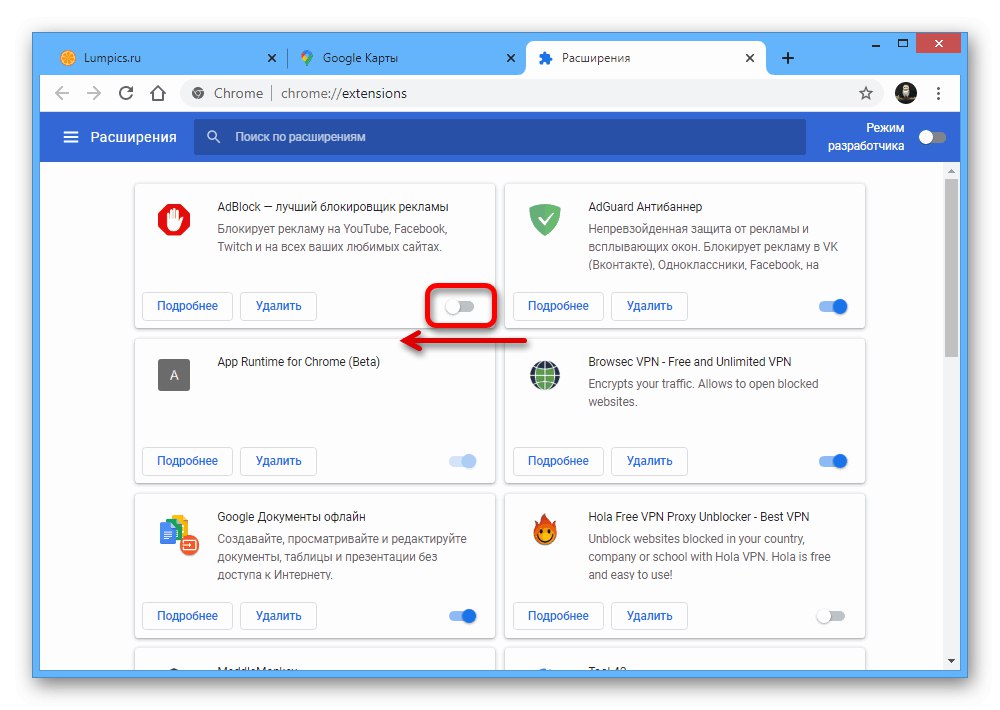
Током деактивирања, обратите посебну пажњу на блокаторе огласа, јер је такав софтвер намењен скривању различитих елемената веб страница.
5. метод: Опције видео драјвера
Иако се то догађа прилично ретко, поставке управљачког програма за видео записе могу бити узрок проблема са приказивањем мапе. Ако одговарајући софтвер није инсталиран или ажуриран на најновију верзију, обавезно то учините, као и покушајте да ресетујете поставке на подразумевано стање.
Детаљније:
Ажурирање управљачког програма за видео у виндовс 7 и Виндовс 10
Исправно подешавање управљачког програма за видео
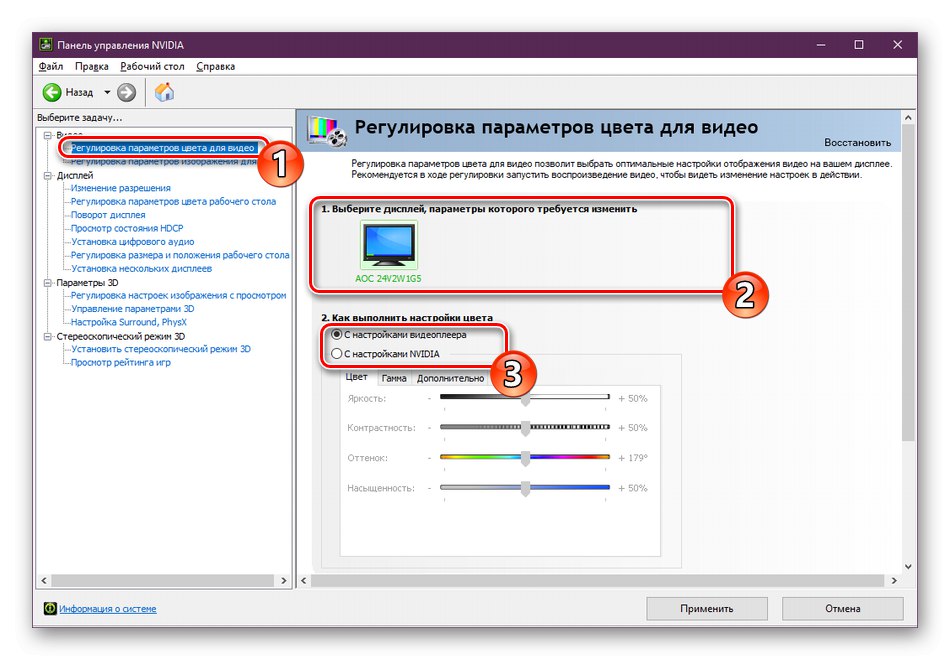
Опција 2: Мобилна апликација
Када користите званични мобилни клијент Гоогле Мапс на Андроид и иОС уређајима, такође може бити проблема са недостатком мапе. Истовремено, овде је обезбеђен много мањи број решења, у сваком случају у вези са подацима о раду програма.
1. метод: Инсталирајте исправке
Предметна апликација гарантује стабилан рад само када се користи најновија верзија преузета са званичне странице у Гоогле Плаи продавница или Апп Сторе. Због тога, пре свега, користите једну од понуђених веза и помоћу дугмета "Освјежи" преузмите најновији скуп исправки.
Преузмите Гоогле Мапс из Гоогле Плаи продавнице
Преузмите Гоогле Мапс из Апп Сторе-а
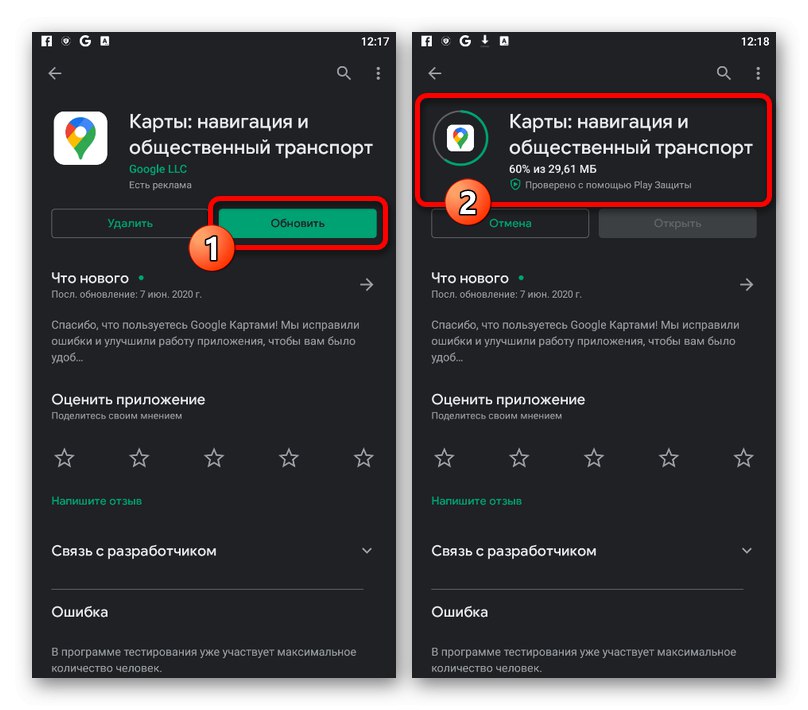
Метод 2: Брисање података о послу
Сваки програм на мобилном уређају податке чува у привременом складишту и ако се ове информације оштете на овај или онај начин, могу се појавити кварови. Потпуно брисање кеш меморије кроз системске параметре помоћи ће у решавању проблема.
Прочитајте такође: Како обрисати кеш меморију на телефону
Андроид
- Отворите системску апликацију „Подешавања“ и идите на одељак "Апплицатионс"... Овде треба да изаберете програм "Мапе" и на страници са информацијама додирните дугме „Обриши податке“.
- Да бисте извршили чишћење, потврдите поступак кроз искачући прозор „Избриши податке о апликацији“... По завршетку, софтвер ће се вратити у првобитно стање, што ће такође највероватније исправити нетачан приказ мапе.
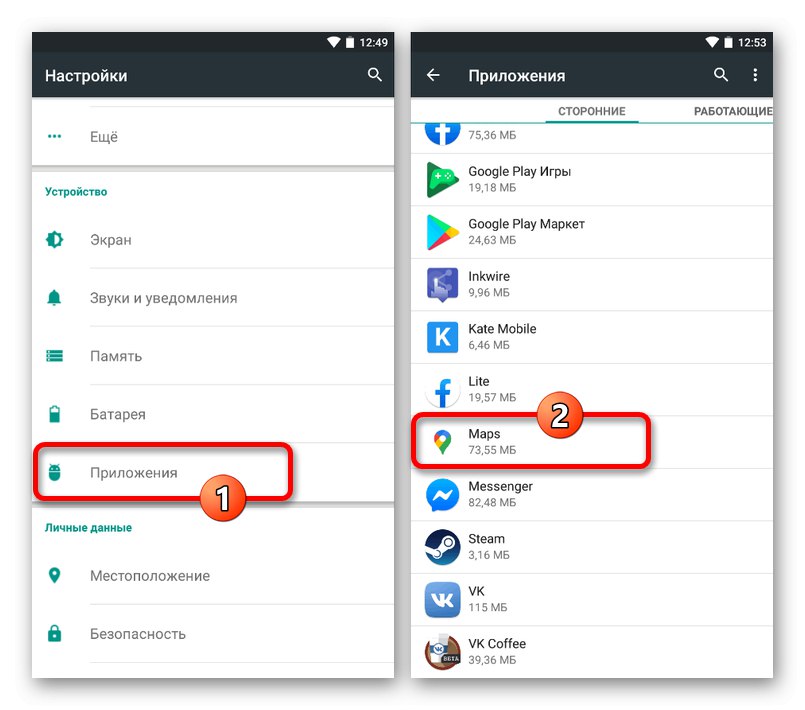
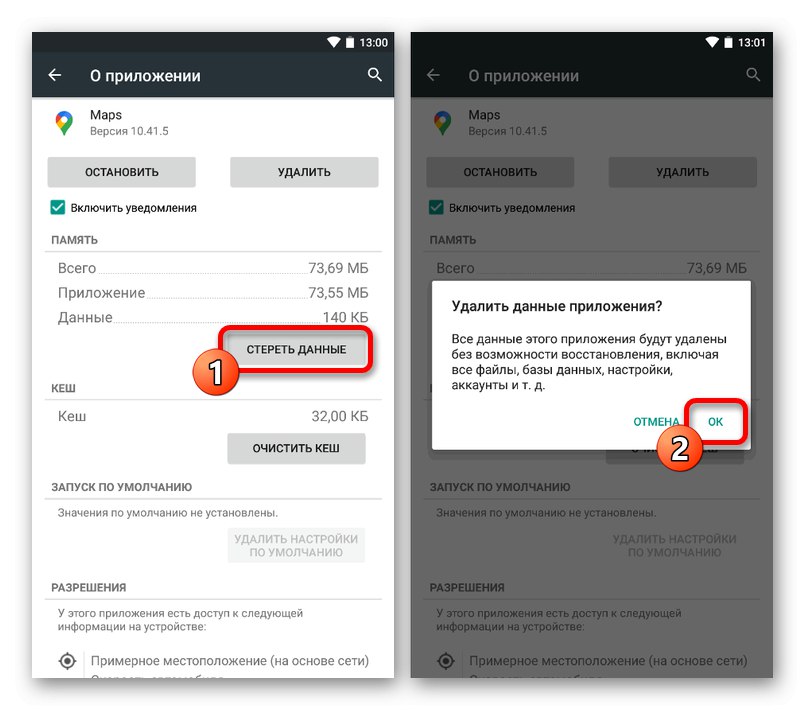
иОС
На иОС уређајима можете да очистите кеш меморију глобално за цео паметни телефон или поновном инсталацијом апликације. С тим у вези, најбоље је да прочитате упутства на следећем линку и следите описане препоруке.
Детаљније: Брисање кеш меморије на иПхоне-у
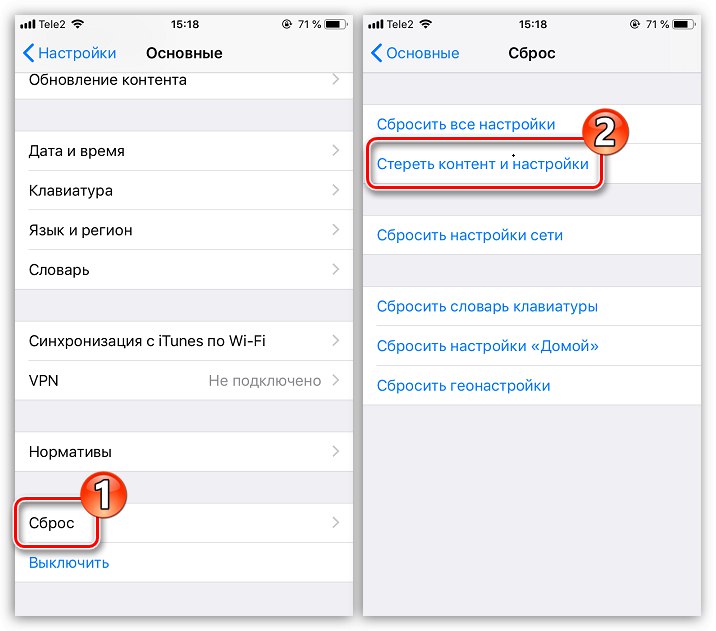
3. метод: поновна инсталација апликације
Упркос брисању података о раду, понекад овај метод, напротив, може проузроковати погоршање перформанси софтвера. У овом случају можете се решити проблема једноставним деинсталирањем и поновним инсталирањем Гоогле Мапс-а са званичне странице помоћу веза у првом одељку.
Детаљније: Уклањање апликација са паметног телефона
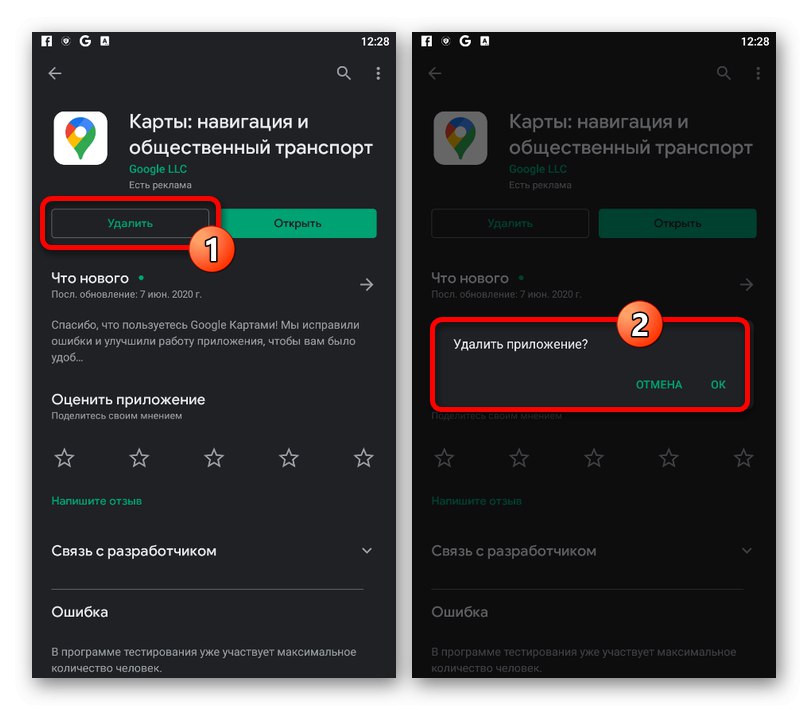
4. метод: ресетовање поставки телефона
Последњи и уједно најрадикалнији метод уклањања проблема са свим врстама апликација је враћање уређаја на фабричко стање. Ако претходним методама нисте успели да постигнете корекцију, али вам је важно да користите Гоогле Мапс, можете очистити паметни телефон узимајући у обзир нестанак свих сачуваних информација.
Детаљније:
Враћање на фабричка подешавања на Андроид-у
Враћање на фабричка подешавања на иОС-у
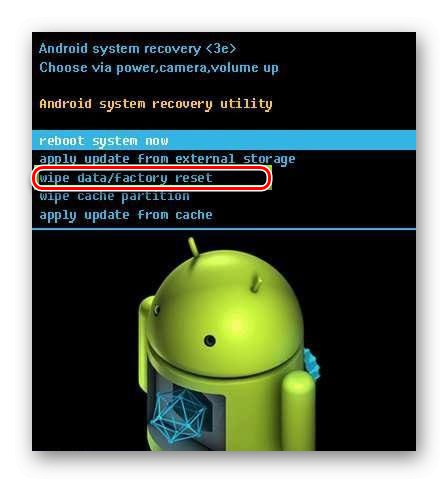
Повремено се кварови на Гоогле мапама јављају због недостатака програмера који се не могу отклонити методама које смо представили. Из тог разлога не препоручујемо коришћење ресетовања на фабричка подешавања након потпуне поновне инсталације апликације на активно коришћеном уређају, јер највероватније неће донети резултате.